בהשוואה ל- Windows 8 Developer Build, ישנם כאלההרבה דברים שנוספו לתצוגה המקדימה של הצרכן. בעבר סקרנו בהרחבה את כל השינויים שבוצעו בגירסה הקרובה של Windows. למשל, הסרת כפתור תפריט ההתחלה עוררה דיון בשאלה האם השינוי הרדיקלי הזה היה לטובה או לרע. יש אנשים שמציינים זאת כצעד לעתיד, בעוד שאחרים טוענים כי מהלך זה הוא שיקול דעת גרוע מצדה של מיקרוסופט. מלבד כמה חיסורים קריטיים, ישנם כמה שיפורים ותוספות כדאיים במערכת Windows 8. לדוגמה, תפריט Win + X החדש של Windows 8 מספק דרך קלה לגישה למספר כלי עזר למערכת כגון תוכניות ותכונות, חיבורי רשת, אפשרויות חשמל, מנהל המשימות, לוח הבקרה, הפעלת תיבת דו-שיח וכו '. עם זאת, אין אפשרות ברירת מחדל לערוך בקלות תפריט זה על פי הדרישות שלך. בפוסט זה, אנו נדריך אתכם בתהליך של הוספה והסרה של פריטים מתפריט Windows 8 Win + X.
ישנן שתי שיטות לעריכת תפריט Win + X; שיטה ידנית, המחייבת העתקה ידנית של קיצורי דרך לתיקיית WinX, בעוד השיטה האחרת כוללת שימוש בכלי עריכת תפריט Win + X.
בשיטה ידנית
שלב 1
ראשית, אתר את התוכנית הדרושה שאליה ברצונך לגשת דרך תפריט Win + X, לחץ עליה באמצעות לחצן העכבר הימני ובחר בשולחן העבודה (צור קיצור דרך) מתפריט שלח לתפריט.
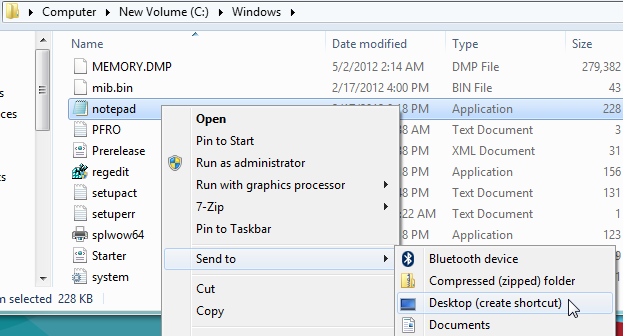
שלב 2
כעת הורד את קובץ ה- zip של הכלי hashlnk (קישור שניתן בתחתית הפוסט) ואז חלץ את קובץ ה- zip. כעת, העתק את קיצור הדרך ליישום כלי hashlnk תיקיה.
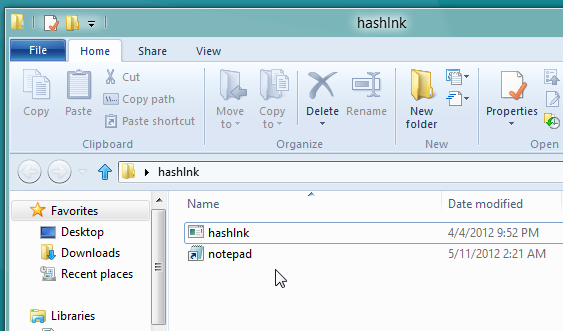
שלב 3
לאחר העתקת קיצור הדרך, לחץ באמצעות לחצן העכבר הימני על התיקיה hashlnk תוך לחיצה על מקש Shift ואז בחר פתח כאן חלון פקודה.
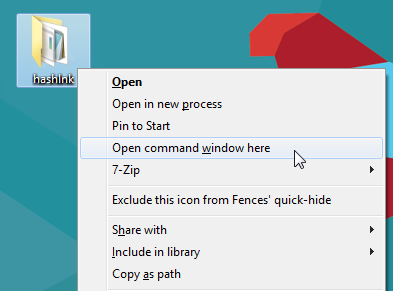
שלב 4
זה יפתח את מתורגמן שורת הפקודה של Windows. בשורת הפקודה, עליך ליצור ולהחיל hash בקיצור הדרך של האפליקציה. לדוגמה, אם אתה מנסה להוסיף את קיצור הדרך של notepad.exe בתפריט Win + X, פשוט הפעל את הפקודה הבאה.
hashlnk notepad.lnk
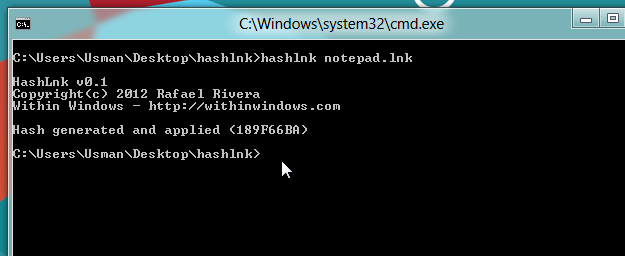
ה- Hash יופק ויוחל על קיצור הדרך. כעת, הוא מוכן להוסיף לתפריט Win + X.
שלב 5
כעת נווט למיקום הבא "C:משתמשים <שם> AppDataLocalMicrosoftWindowsWinX ", או ליצור קבוצה חדשה לקיצור הדרך, או להוסיף את קיצור הדרך לקבוצה קיימת. כברירת מחדל, תיקיית Winx כוללת 3 תיקיות קבוצתיות, כלומר Group1, Group2 ו- Group3. ניתן ליצור קבוצה חדשה בשם Group4 (להוסיף מפריד בתפריט Win + X), ואז להוסיף קיצורי דרך לתיקיית הקבוצה.
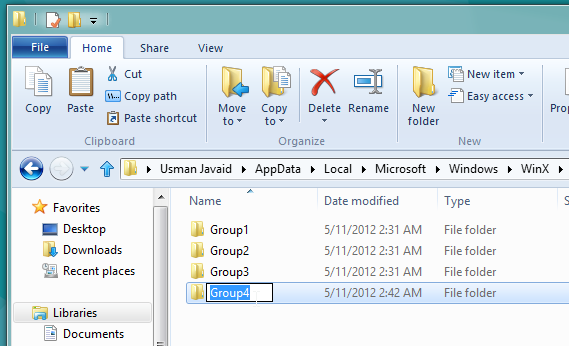
שלב 6
אם אתה יוצר קבוצה חדשה, העתק את קיצור הדרך מתיקיית Hashlnk לתיקיית הקבוצה שלך.
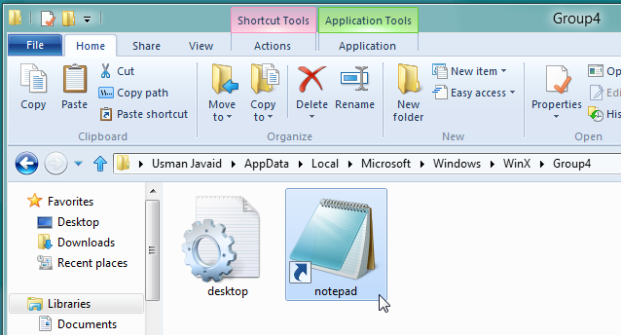
שלב 7
קיצור הדרך לא יופיע בתפריט Win + Xמיד. תצטרך להפעיל מחדש את סייר כדי לגשת לקיצור הדרך. פשוט פתח את מנהל המשימות, עבור לכרטיסייה תהליכים, לחץ באמצעות לחצן העכבר הימני על סייר Windows ובחר הפעלה מחדש.
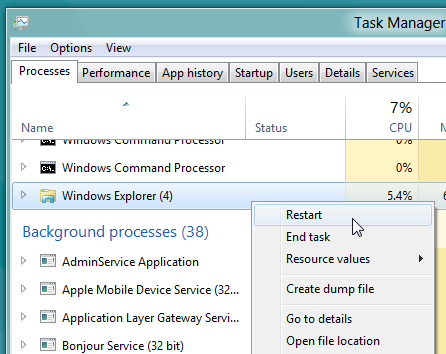
לאחר הפעלה מחדש של סייר Windows, אתה יכול לגשת לקיצור הדרך החדש שנוצר בתפריט Win + X.
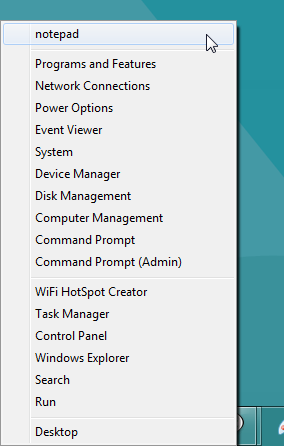
שימוש בעורך תפריט Win + X
עורך התפריט Win + X עבור Windows 8 הואיישום המספק לך ממשק משתמש ידידותי למשתמש להוסיף קיצורי דרך חדשים לתפריט Win + X. היישום משתמש למעשה בכלי hashlnk כדי ליצור ולהחיל hash על קיצורי הדרך שנבחרו על מנת להוסיף אותם לתפריט Win + X. השימוש בעורך תפריט Win + X הוא קל. כדי להתחיל, לחץ על הוסף קבוצה ואז תן לה שם מתאים. כעת, פשוט בחר הוסף קיצור דרך ובחר את קיצור הדרך ליישום שברצונך להוסיף לתפריט Win + X.
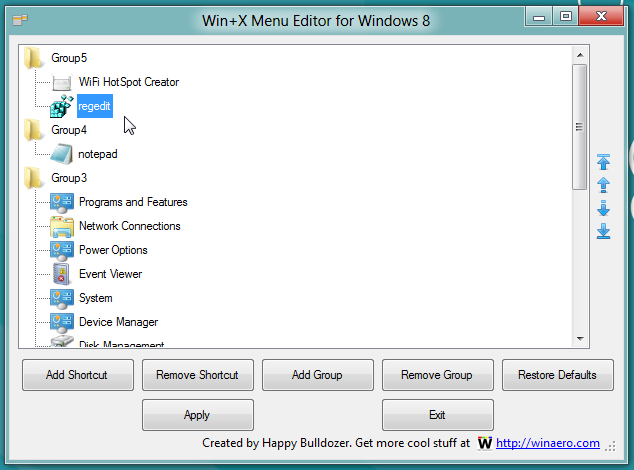
לאחר הוספה, לחץ על החל כדי להוסיף קיצור דרך לתפריט Win + X.
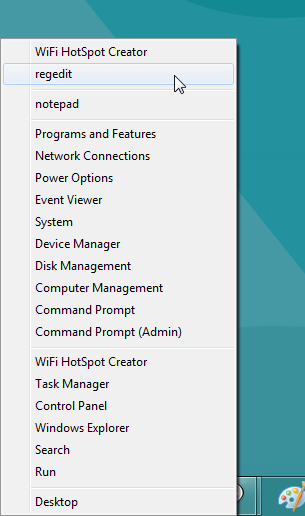
הורד את כלי Hashlink
הורד את Win + X Editor Editor עבור Windows 8













הערות